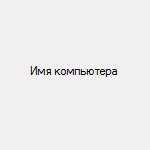
Cu siguranță mulți dintre voi nu știu de ce ar trebui să modificați chiar numele computerului. Explici - numele este necesar pentru identificarea PC-ului în rețea, inclusiv la nivel local. Asta este, dacă 10 calculatoare sunt la dispoziția dumneavoastră și doriți să vă conectați de la distanță la unul dintre ele, ar trebui să știți numele său, ceea ce este destul de logic. În acest caz, numele PC-ului poate fi întotdeauna schimbat. Veți învăța cum să faceți acest lucru din acest articol.
Pentru a vă ușura navigarea, vă voi arăta un exemplu folosind capturi de ecran (sistemul de operare este Windows 7, pe Windows 8, din câte știu, operațiunea nu este diferită).
În primul rând, încercați să aflați numele computerului. Pentru a simplifica - mutați cursorul mouse-ului peste orice comandă rapidă, de exemplu, Google Chrome, accesați fila "Proprietăți" "Detalii". Datele sunt afișate în captura de ecran.
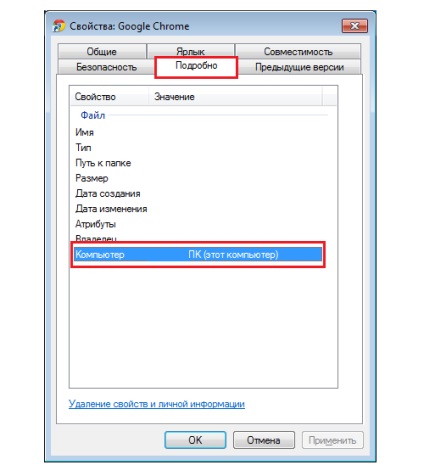
Acum deplasăm cursorul pe pictograma "Computer" de pe desktop și mergeți la proprietățile sale: butonul drept al mouse-ului - elementul "Properties" (puteți urma "Start" - "Control Panel" - "System").

Se deschide o fereastră. Faceți clic pe butonul "Parametri suplimentari de sistem".
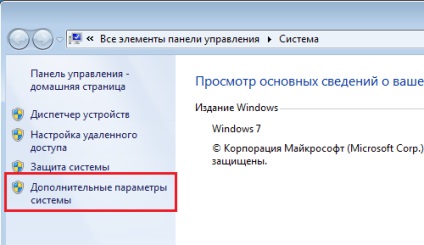
Se deschide fereastra "Proprietăți sistem". Faceți clic pe fila Nume computer, apoi faceți clic pe butonul Editați.
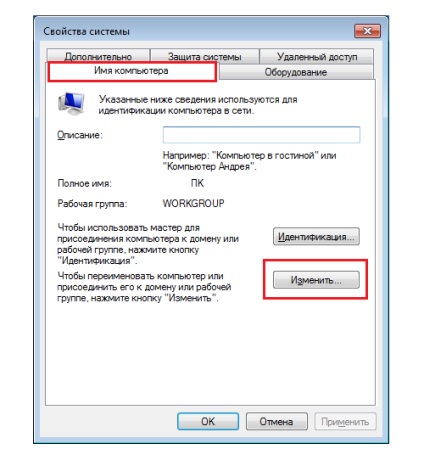
Apare o fereastră mică. Aici introducem un nou nume pentru gustul tău (de exemplu, Oleg's Computer) și dă click pe OK. Totul, la redenumirea lui este terminat.
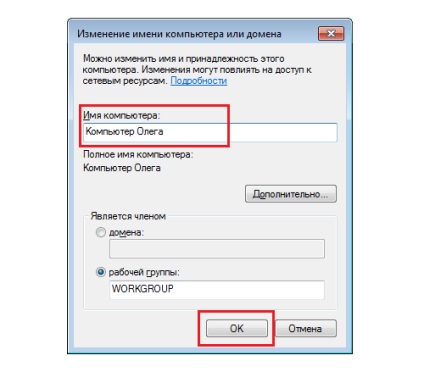
P.S. Vă rugăm să nu confundați numele PC-ului cu numele contului de utilizator - acestea sunt concepte absolut diferite!
Articole similare
Trimiteți-le prietenilor: